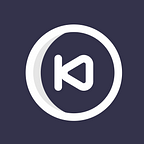Vytvorenie účtu na Google Play alebo App Store
Pre publikáciu mobilnej aplikácie je potrebné mať Google Play účet (Android platforma) alebo App Store účet (iOS platforma). Ak svoj účet nemáte, je možné aplikácie publikovať pod naším Nanooq IT účtom a následne ich previesť pod Váš účet, alebo nechať pod účtom naším.
Z pohľadu brandingu aplikácie a značky ako takej, odporúčam však publikovať aplikácie pod logom danej firmy. Užívatelia sa rovno spoja so značkou, firma si buduje meno v mobilnom obchode a v mobilnom odvetví vstupuje taktiež do povedomia.
Vytvorenie účtu v Google Play
- V prvom kroku je potrebné si vytvoriť Google Developer Account, ktorý je spojený s Vaším gmail emailovým účtom.
- Zaplatiť ročný poplatok 25 dolárov a registrovať k účtu kreditnú kartu (karta sa dá v budúcnosti zmeniť)
- Po obdržaní emailu o potvrdení platby, dorazí následne email ďalší informujúci o úspešne založenom účte
Účet na Google Play je v tejto chvíli vytvorený a Vy môžete publikovať a spravovať Vaše aplikácie cez rozhranie dostupné v Google Developer Console.
Zdieľanie prístupov pre externú firmu umožňujúce publikáciu aplikácie:
- Settings — Users and permissions — Invite new user
- Zadať email pozývaného používateľa
- Priradenie prístupov v roli Manažér vydania alebo Správca/Publikant
Vytvorenie účtu v App Store
- V prvom kroku je potrebné objednať si predplatné na rok za 99 dolárov ako organizácia.
- Vytvorenie A D-U-N-S® čísla, ktoré identifikuje Vašu organizáciu
- Vytvorenie Apple ID — emailová adresa, pod ktorou bude účet spravovaný
- Vyplnenie potrebných údajov v procese (väčšinou je potrebné naviazať údaje na osobu zodpovednú za správu účtu majúcu vo firme vyššiu zodpovednosť) , informácie o spoločnosti, IČO, DIČ, sídlo podnikania
- Zaevidovanie žiadosti na strane Apple
- Overenie A D-U-N-S® čísla na strane Apple
- Telefónat od Apple na uvedenú zodpovednú osobu s dodatočnými otázkami
- Potvrdenie spracovania úspešnosti založenia (trvá v rozmedzí 7–31 dní)
- Prihlásenie do Apple developer účtu — spravujú sa tu osoby, certifikáty, podmienky, ..
- Prihlásenie do iTunes Connect — spravujú sa tu aplikácie, metriky, platobné podmienky, …
Zdieľanie prístupov pre externú firmu umožňujúce publikáciu aplikácie v rozhraní Apple Developer:
- People
- Invite people
- Invite as Admins na dodaný email
Zdieľanie prístupov pre externú firmu umožňujúce publikáciu aplikácie v rozhraní iTunes Connect:
- Users and Roles — App Store Connect Users
- Add — ikonka pluska nad tabuľkou (nie je veľmi výrazná)
- Zadanie mena, priezviska a emailu daného používateľa (musí byť spojený s apple účtom)
- Pridanie role Admin v ďalšom kroku
- Nastavenie povolení (obrázok s príkladom nižšie). Je dobre nastaviť všetky povolenia na “All Territories”.